[SDM – PASSATION] : Créer une suite (phase offre)
La création d’une suite consiste à remettre en ligne un marché en partant d’une première consultation. Elle est utilisée dans différents cas, notamment :
- Pour remettre en ligne un marché ou des lots infructueux
- Dans le cas d’un marché ayant une phase candidature et une phase offre, pour créer la consultation pour la phase offre. Dans ce cas, la mise en ligne d’une suite pour la phase offre se fait en « accès restreint » (accessible uniquement avec un code d’accès) et est complétée par l’envoi d’une invitation à concourir aux entreprises sélectionnées.
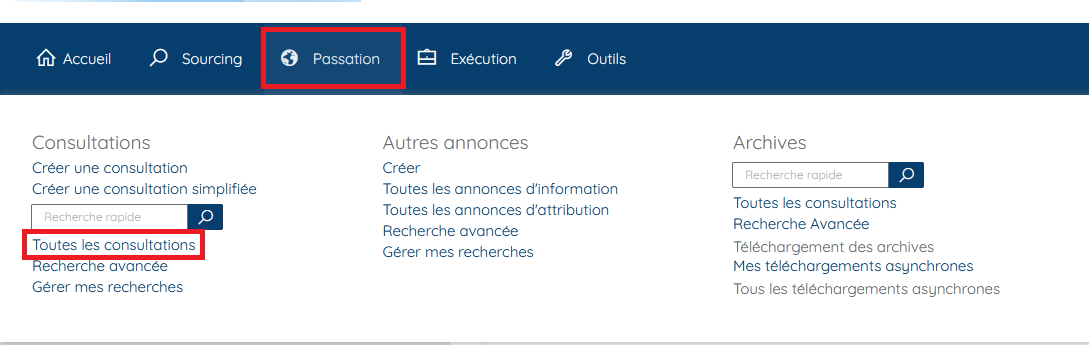
Sur la page d’accueil de la salle des marchés, cliquez sur l’onglet « Passation », puis sur « Toutes les consultations ».

Retrouvez votre marché puis cliquez ensuite sur « Détails ».
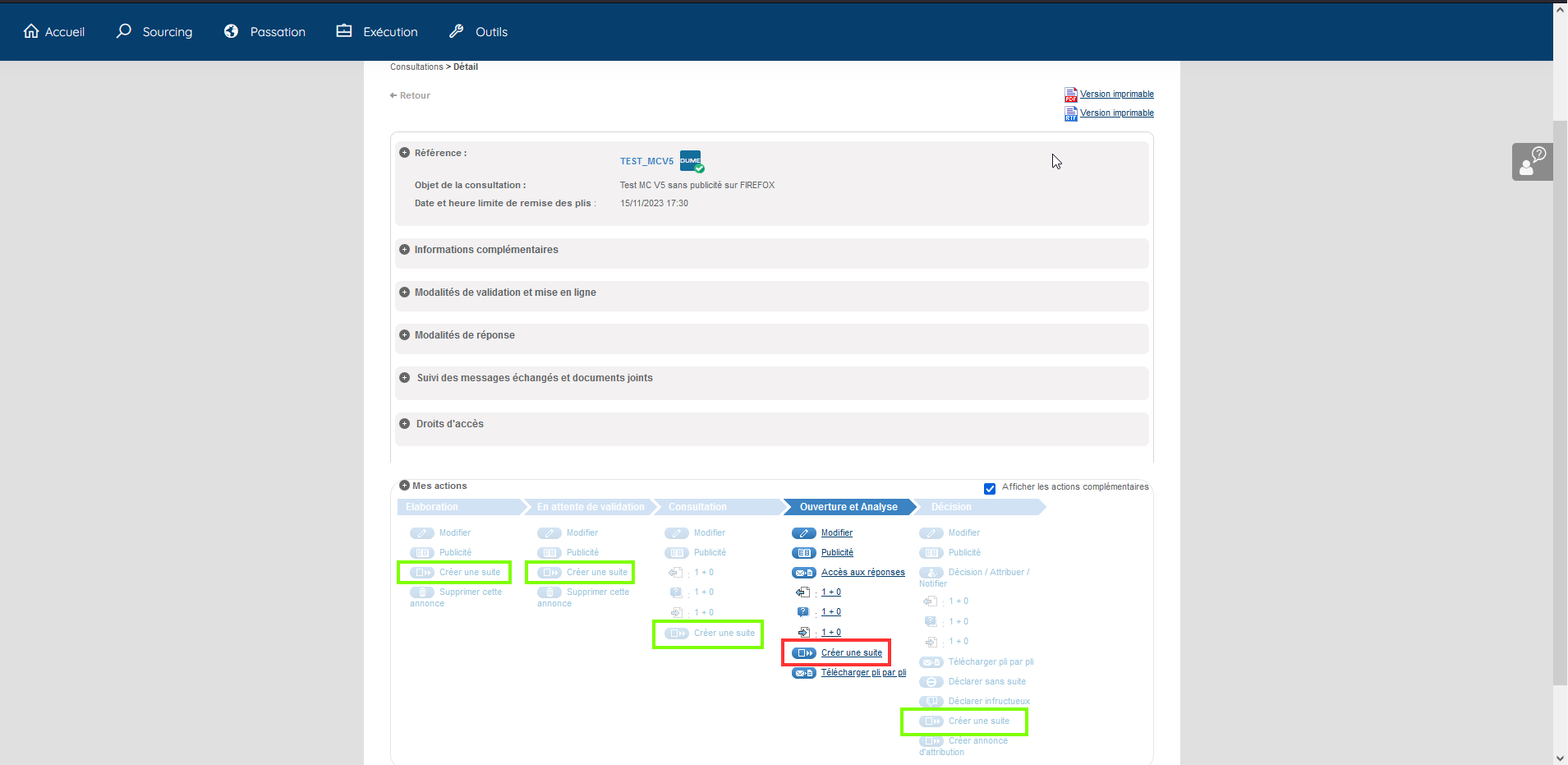
Sur le détail du marché, en bas de l’écran, cliquez sur «Créer une suite ».
Pour info : la création d’une suite est possible à toutes les étapes du marché.
Vous êtes redirigé vers la page de création « classique d’une consultation ».
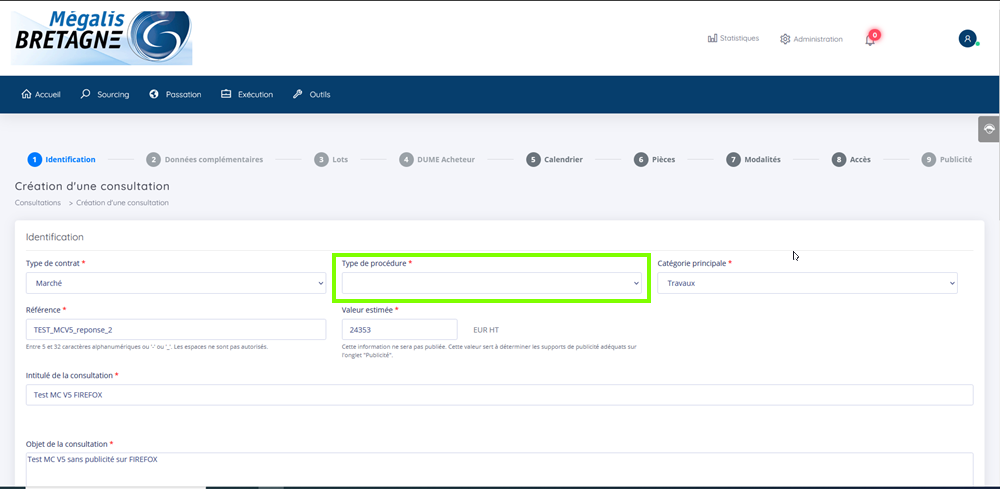
Il convient de sélectionner le « Type de procédure »
Mais également :
- Le lieu d’exécution,
- La date limite de remise des plis
- Le Règlement de consultation (RC) et le Dossier de consultation des entreprises (DCE)
Les autres informations sont reprises de votre précédente consultation.
Si votre suite est allotie, il convient de sélectionner « Consultation à plusieurs lots juridiques »
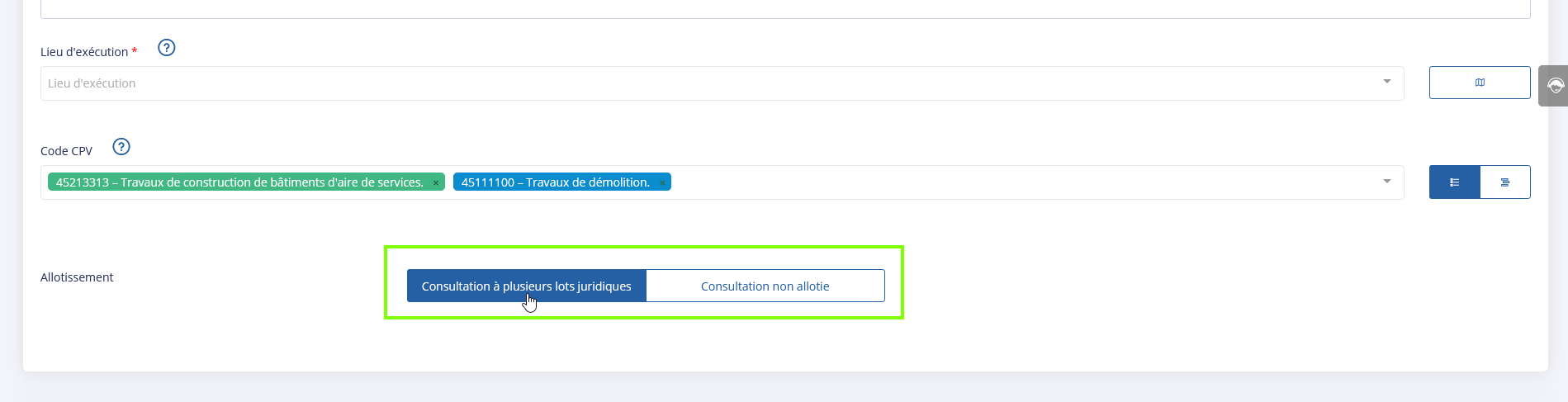
Vous pourrez ajouter ou supprimer des lots dans l’onglet 3 « Lots » après enregistrement de votre consultation
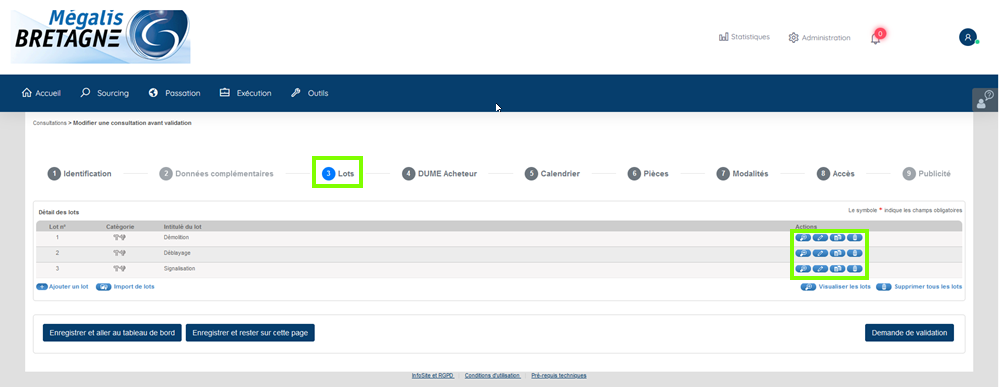
Vous mettrez en ligne cette consultation de la même manière que les autres.

Si vous utilisez la création d’une suite pour la mise en ligne de la phase offre de votre marché en deux phases, procédez comme vu précédemment.
Il vous faudra cocher dans l’onglet « Identification » une « Phase d’accès restreint » et indiquez un code d’accès. Vous le communiquerez ensuite via la messagerie aux entreprises sélectionnées pour déposer une offre. Celles-ci disposent d’un accès dédié aux consultations restreintes.

Lorsque votre suite est créée, vous pouvez rapidement accéder à la procédure d’origine en cliquant sur le lien de la procédure (1).
Une fois votre marché mis en ligne en accès restreint, utilisez la messagerie afin d’en informer les entreprises concernées et leur transmettre le code d’accès.
Sur le tableau de bord, cliquez sur le bouton « Détails » (2).
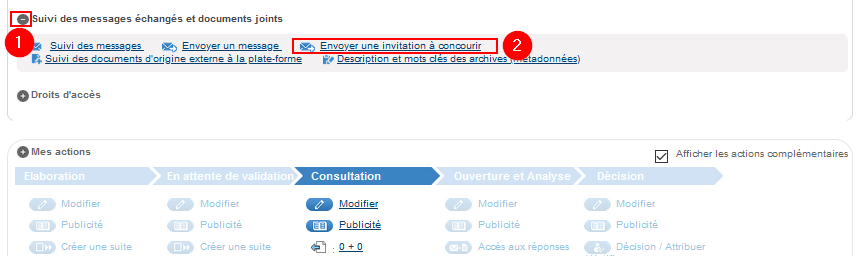
Ouvrez la rubrique « Suivi des messages » (1), puis cliquez sur « Envoyer une invitation à concourir » (2).
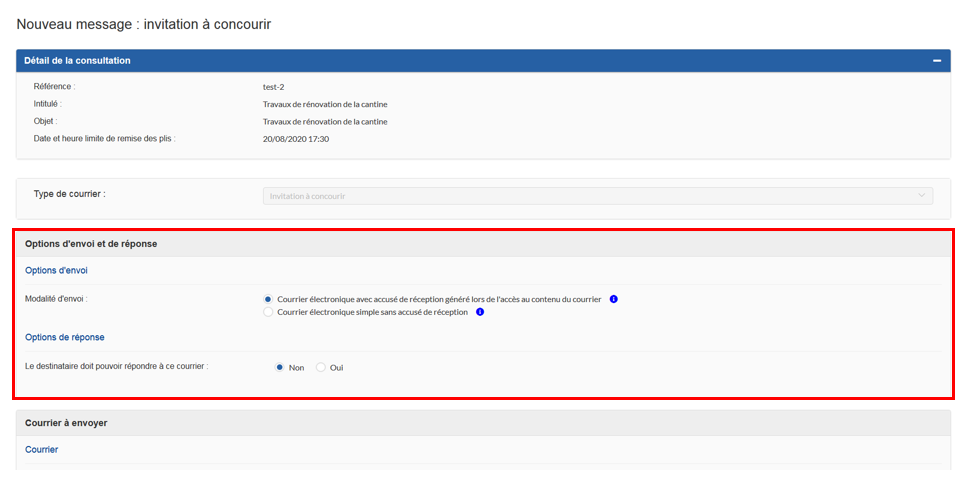
Vous accédez à la messagerie. Dans la rubrique « Options d’envoi et de réponse », sélectionnez l’option d’envoi souhaitée, avec ou sans accusé de réception. Ensuite, dans « option de réponse », vous déterminez si vous laissez la possibilité aux entreprises de vous répondre. Vous pouvez également déterminer une date limite, après laquelle elles ne pourront plus répondre.
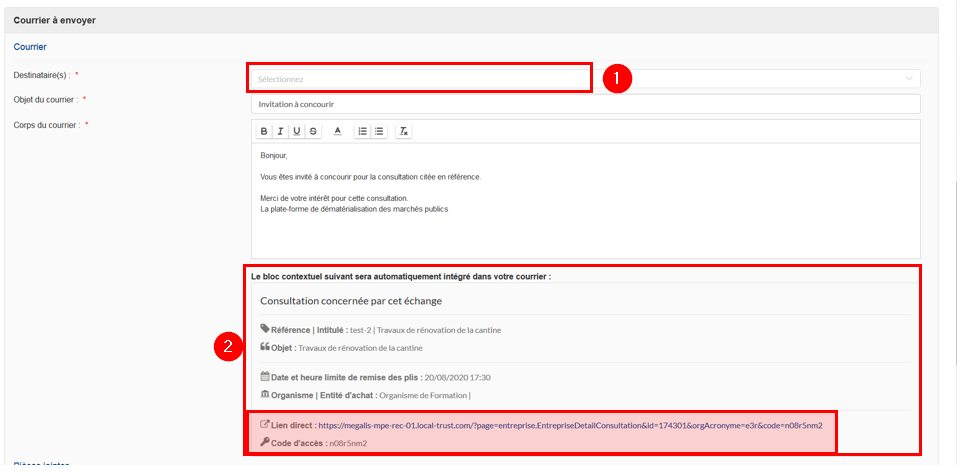
Rédiger manuellement les adresses mails des entreprises sélectionnées dans la barre « destinataires »(1). Tout envoi via la messagerie de la salle des marchés se fait automatiquement en copie cachée.
Si besoin, vous pouvez changer l’objet et le texte du mail.
Le bloc contextuel sera automatiquement intégré au mail. Il contient notamment le lien d’accès à la consultation et le code d’accès (2).
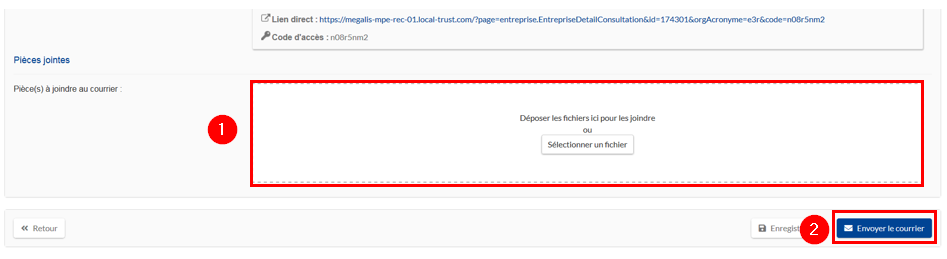
Si besoin vous pouvez joindre une pièce-jointe (1). Cliquez ensuite sur « Envoyer » pour procéder à l’envoi du message (2).
Vous avez terminé. Si besoin, consultez notre tutoriel « Utiliser la messagerie de la salle des marchés » afin de voir comment suivre si les destinataires ont bien reçu votre message.
